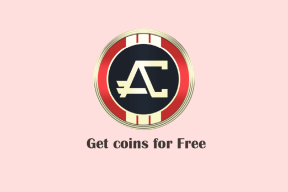Ret ugyldig værdi for registreringsfejl under visning af JPG/JPEG/PDF
Miscellanea / / November 28, 2021
Hver gang du åbner et JPG- eller JPEG-billede i Foto-appen, får du en fejlmeddelelse, der siger "Ugyldig værdi for register." Hvis du også står over for dette problem, så fortvivl ikke, vi har listet alle mulige løsninger til at løse denne sag. Men før det, lad os samle flere oplysninger om denne fejl.

De fleste brugere rapporterer, at de ser denne fejl, når de har opgraderet deres pc fra den tidligere version af Windows til en ny. Og når de prøver at se et JPEG-billede i fotoappen, vises en fejlmeddelelse, der siger "Ugyldig værdi for registreringsdatabasen” i stedet for billedet. Nå, dette sker, fordi hver gang du opgraderer pc eller opdaterer dine apps i Windows, kan registreringsdatabasen i den tidligere version forblive intakt (teknisk burde de slettes automatisk). Disse ældre poster er i konflikt med systemprocessen, og du kan derfor ikke se billeder.
Indhold
- Ret ugyldig værdi for registreringsfejl under visning af JPG/JPEG/PDF
- Metode 1: Nulstil Photo App uden at røre registreringsdatabasen
- Metode 2: Ret selve fejlen i registreringsdatabasen
- Metode 3: Kør App Fejlfinding
- Metode 4: Kør System File Checker (SFC) og Check Disk (CHKDSK)
- Metode 5: Afinstaller Photos App
- Metode 6: Ryd Windows Store-cachen
Ret ugyldig værdi for registreringsfejl under visning af JPG/JPEG/PDF
Bemærk: Før du foretager ændringer i dit system, anbefales det at oprette en Systemgendannelsespunkt.
Metode 1: Nulstil Photo App uden at røre registreringsdatabasen
1. Tryk på Windows-tasten + I for at åbne Windows-indstilling og klik derefter på System.

2. Vælg nu Apps og funktioner fra venstre rude.
3. Efter det fund "Foto” app fra listen, og klik på den.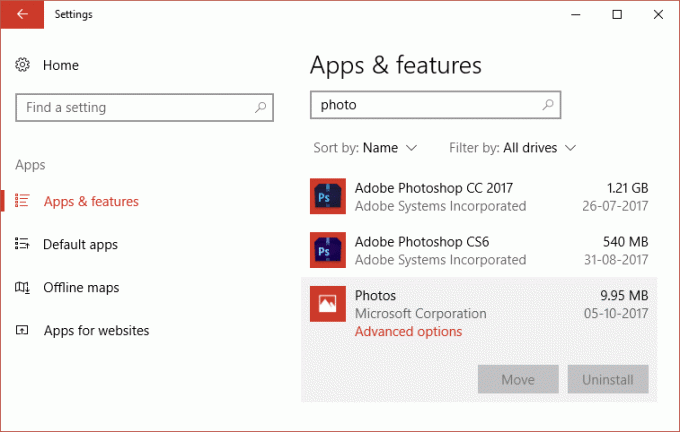
4. Klik derefter på Avancerede muligheder under Fotos.
5. Endelig, klik på knappen Nulstil under Hvis denne app ikke fungerer korrekt, skal du nulstille den.

6. Dette ville tage noget tid, og efter at det er færdigt, genstart din pc.
Metode 2: Ret selve fejlen i registreringsdatabasen
1. Tryk på Windows-tasten + R og skriv derefter "regedit” (uden anførselstegn) og tryk derefter på Enter for at åbne Registreringseditor.

2. Naviger nu til følgende placering i Registreringseditor:
HKEY_CURRENT_USER\Software\Classes\LocalSettings\Software\Microsoft\Windows\CurrentVersion\AppModel\Repository\Families\Microsoft. Windows. Photos_8wekyb3d8bbwe
3. Udvid derefter Microsoft. Windows. Photos_8wekyb3d8bbwe undernøgler hvor du vil finde flere indgange for denne nøgle, som alle har et versionsnummer for appen i navnet:
Microsoft. Windows. Fotos_17.214.10010.0_ osv.

4. Nu vil du have 50 % nyere nøgler og 50 % ældre nøgler, hvilket dybest set betyder, at 50 % er forældede og af en eller anden grund ikke blev slettet. Så nu skal du slette disse nøgler (posterne med mindre versionsnummer), som forårsager dette problem.
5. Nå, du er muligvis ikke i stand til at slette ovenstående nøgler, fordi du skal tage ejerskab af ovenstående nøgler.
Til tage ejerskab af registreringsdatabasen gå her og gå til Manuelt Overtag ejerskab af en vare.
For at tage ejendommen for de forældede poster, højreklik på hver post, gå til tilladelser, klik avanceret, skift ejer fra System til dig selv, tryk på ok og tildel derefter fulde rettigheder til nøglen til dig selv. Nu skulle du være i stand til at slette den. (Tjek denne video for at se en mere detaljeret forklaring på, hvordan man tager ejerskab af registreringsdatabasenøglerne.)
Metode 3: Kør App Fejlfinding
Du kan køre App fejlfinding fra dette link og som måske kan ret ugyldig værdi for registreringsfejl under visning af JPG/JPEG/PDF.
Metode 4: Kør System File Checker (SFC) og Check Disk (CHKDSK)
1. Åbn kommandoprompt med administrative rettigheder.
2. Skriv nu følgende kommando i cmd-vinduet og tryk på Enter:
sfc /scannow

3. Vent på, at systemfilkontrollen er færdig.
4. Kør derefter CHKDSK herfra Sådan rettes filsystemfejl med Check Disk Utility (CHKDSK).
5. Lad ovenstående proces fuldføre, og genstart din pc igen for at gemme ændringer.
Metode 5: Afinstaller Photos App
1. Trykke Windows-tast + Q så skriv Window Powershell højreklik derefter på Powershell og vælg Kør som administrator.

2. Skriv derefter følgende kommando i PowerShell-vinduet for at afinstallere Photos App:
Get-AppxPackage *billeder* | Fjern-AppxPackage

3. Vent på, at Foto-appen er afinstalleret, og skriv derefter følgende i PowerShell for at geninstallere:
Get-AppxPackage -AllUsers| Foreach {Add-AppxPackage -DisableDevelopmentMode -Register “$($_.InstallLocation)\AppXManifest.xml”}

4. Når Photo-appen geninstalleres, genstart din pc for at gemme ændringer.
Metode 6: Ryd Windows Store-cachen
Tryk på Windows-tasten + R og skriv derefter "WSReset.exe” (uden anførselstegn) og tryk enter. Denne proces vil nulstille Windows StoreCaches. Når denne proces er færdig, prøv at genstarte Windows Store-appen og se, om problemet fortsætter eller ej.

Det er det du har med succes Ret ugyldig værdi for registreringsfejl under visning af JPG/JPEG/PDF men hvis du stadig har spørgsmål vedrørende denne artikel, er du velkommen til at stille dem i kommentarens sektion.